Win11如何设置任务栏全透明?Windows11任务栏设置透明教程
时间:2022-10-26 21:19
不少小伙伴都已经争相的下载安装了Windows11系统,那在使用Win11中想要把任务栏设置成全透明效果,该如何设置呢,话说不少用户都在咨询这个问题呢?下面就来小编这里看下Windows11任务栏设置透明教程吧,需要的朋友可以参考下哦。
Win11如何设置任务栏全透明?Windows11任务栏设置透明教程

1、首先,我们在桌面打开微软的应用商店。
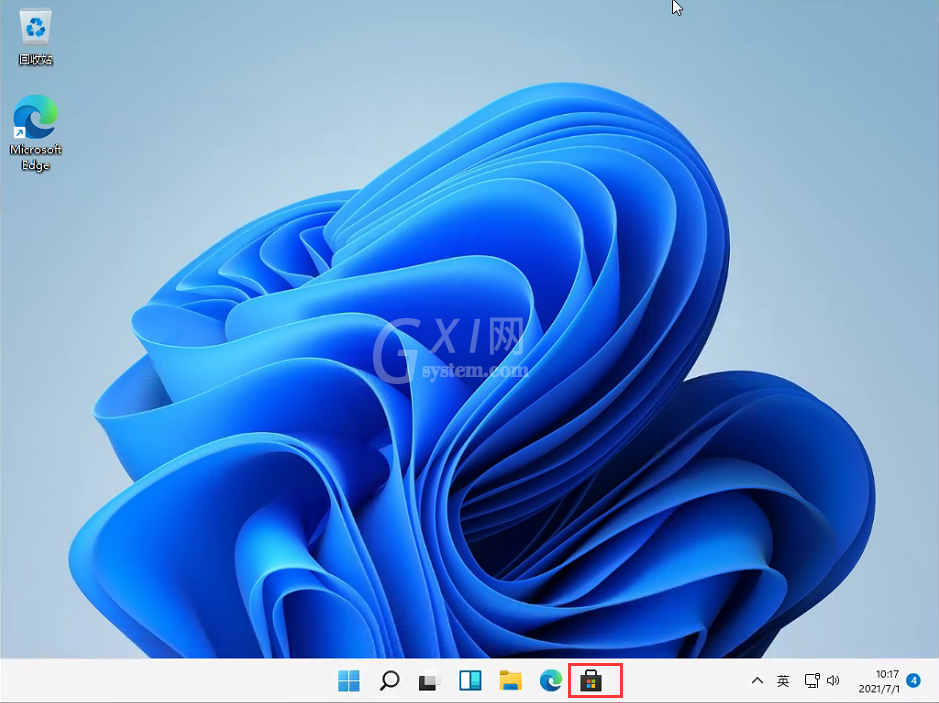
2、打开后,在右上角点击搜索,然后输入【translucentTB】。选择汉化 by tpxxn。
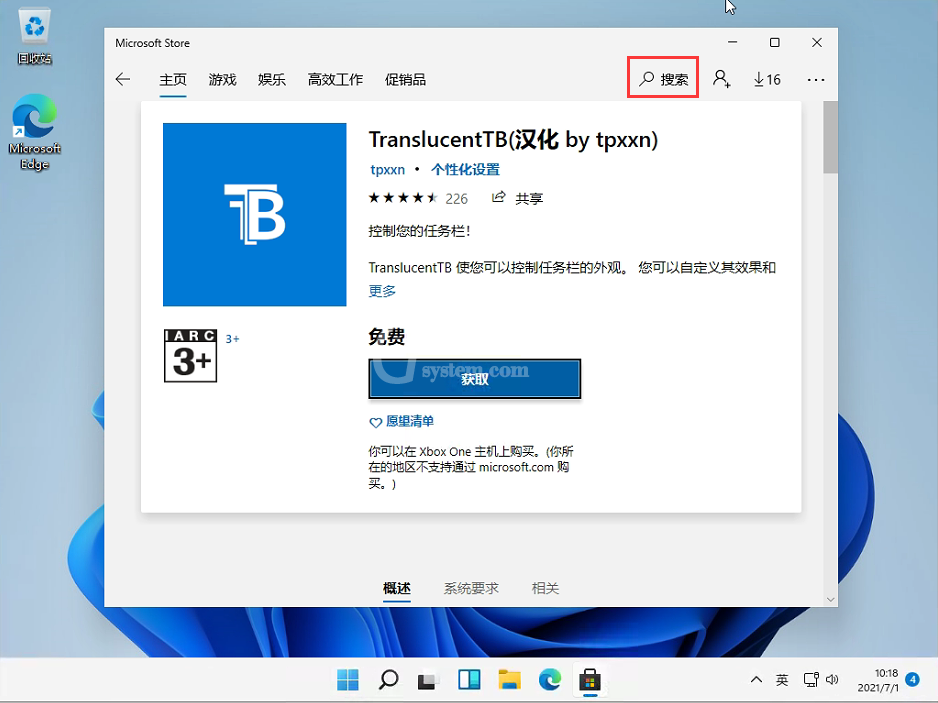
3、下载安装后,选择启动。
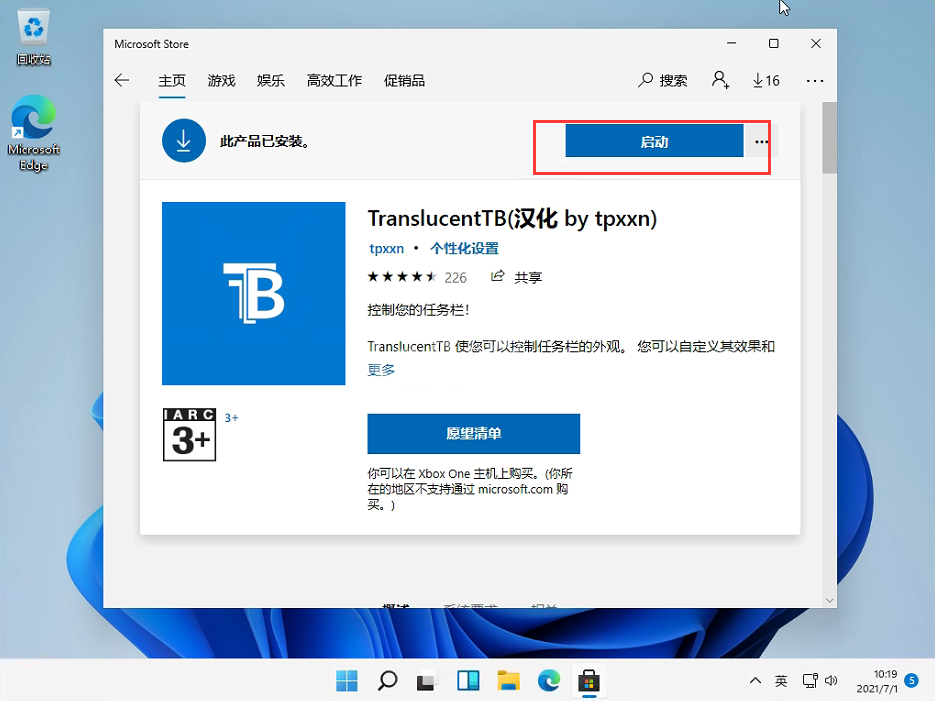
4、启动后,我们就可以看到,电脑的任务栏变成完全透明的了!

以上这里为各位分享了Windows11任务栏设置透明教程。有需要的朋友赶快来看看本篇文章吧!



























